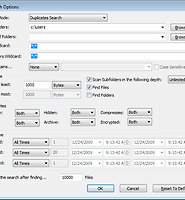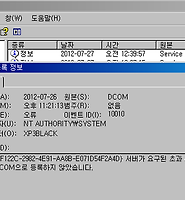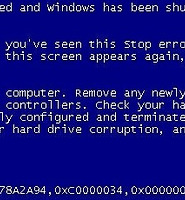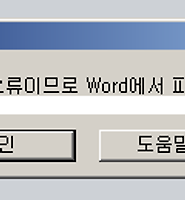- 0x0000007b
- 2차세계대전
- 3.20해킹
- 3d프린터
- 4대강
- 502 error
- 53빌딩
- 7840hs
- 88체육관 수영장
- ABI
- abortive close
- abortive shutdown
- AHCI
- aic8800d80 chipset
- akmods
- ALC1220
- alma linux
- alternatives
- AM4 메인보드
- AMD
- amd 7840hs
- amd 그래픽 게임용
- amd 내장 그래픽 최적화
- anonymous file
- API
- apple.com
- APT
- apt-get
- Armagnac
- Asrock
- Today / Yesterday
- /
- Total
Linux Programmer
Intel 칩셋 UDMA 6 설정 본문
UDMA(Ultra DMA) 6 설정은 기본적으로 설정되지 않은 경우가 많다. 현재 대부분의 시스템은 UDMA 6를 지원하고 있지만 사용자가 직접 설정해주지 않으면 제대로 안되기 때문이다.
실제로 본인 PC도 설정이 되어있지 않았었는데, 별다른 느낌없이 써오다가 같은 스펙을 가진 PC의 HDD가 더 빠르기에 조사해보다가 UDMA 6가 설정되지 않은 것을 알게 되었다.

일단 본인의 하드 디스크가 UDMA mode 몇을 사용하는지는 HDTunePro를 사용해보면 알 수 있다. 위 그림처럼 "지원됨"과 "활성" 부분이 모두 UDMA Mode 6로 되어있다면 문제가 없다.
그러나 활성 부분이 더 낮은 값으로 되어있다면 지원가능한 모드보다 낮은 성능을 쓰고 있다고 보면 된다. (하지만 Mode5 정도만 되어도 큰 문제는 없는데, 이는 하드 디스크가 Mode5의 최대 성능을 뛰어넘는 경우는 거의 없기 때문이다)
그러면 UDMA mode 6가 아닌 분들중에 Intel 칩셋과 AHCI 모드로 하드 디스크를 사용한다면 아래와 같은 방법으로 업그레이드를 하면 된다. (참고로 본인의 시스템은 Z68 칩셋을 사용하고 있다.)
1. 인텔 사이트에 가서 드라이버 검색에 Rapid Storage Technology driver를 찾아본다.
2. 검색 목록 중에 For Desktop boards용을 찾는다.
(이 글을 쓰는 시점에서 2012-03-05일자의 11.1.0.1006이 최신이었다. 다운로드 링크)
(이 글을 수정한 시점에서 2012-12-06일자의 11.7.0.1013이 최신이었다. 다운로드 링크)
3. 64bit인지 아니면 32bit인지에 따라 나눠서 받든가 아니면 통합 버전을 받고, 압축을 풀어두자.
4. 제어판의 장치관리자를 실행한다.
5. "IDE ATA/ATAPI 컨트롤러" 항목에서 ".... SATA AHCI Controller" 라고 쓰인 녀석을 더블클릭한 뒤에, 드라이버 업데이트를 선택하고 다운받은 드라이버 디렉토리를 찾아서 선택해주면 된다.
6. 일반적으로는 자동으로 설치되지만 목록이 한 개 나타나는 경우에는 선택하고 다음, 다음을 눌러서 진행하면 된다.
7. 보통 두 번 재부팅을 하게 된다.
첫 번째 재부팅을 하고나면 디스크 드라이버를 설정하므로 잠시동안 하드 디스크가 사라지는 경우도 있다.
따라서 완전하게 디스크 드라이버를 재설정 할 때까지는 시스템을 건드리지 말고 기다리자.
부트 디스크의 경우에는 재설정을 한 뒤에 또 재부팅을 하므로 총 2번의 재부팅이 있는 편이다.
시간이 몇 분 걸리므로 느긋하게 기다리자.
8. 시스템 재부팅 후에 별다른 메시지가 없다면 HDTunePro를 띄워서 다시 확인해보자.
(아래 그림은 설치가 완료된 후 장치관리자의 화면이다)

'컴퓨터 관련 > 윈도 패밀리' 카테고리의 다른 글
| Java 에러 : could not find java.dll (14) | 2018.09.26 |
|---|---|
| 윈도우 패키지 관리자 choco (2) | 2014.12.09 |
| 윈도8 vs 윈도7 : 성능에 대한 생각 (10) | 2012.12.17 |
| 툴바, 코덱을 이용한 해킹 (4) | 2012.10.08 |
| 중복파일 검색 (SearchMyFiles) (0) | 2012.09.11 |
| 윈도XP : 종료가 되지 않는 경우 (0) | 2012.07.28 |
| 윈도XP : 블루스크린 0x0000007B (22) | 2012.07.27 |
| MS워드 파일 사용 권한, 엑셀 공유 위반 (61) | 2011.10.27 |